惠普m1136如何启动扫描 惠普m1136扫描功能怎么用
更新时间:2024-06-07 11:18:36作者:huige
市面上的打印机很多都是集打印和扫描一体的, 这样就支持打印和扫描打印等,可是有不少用户使用惠普m1136打印机的时候,却不知道如何启动扫描,其实操作方法并不会难,如果你有需要的话,可以跟随着笔者的步伐一起来看看惠普m1136扫描功能的详细使用方法吧。
方法如下:
1、把需要扫描的资料放入打印机,像复印资料那样放。

2、打开控制面板,点击查看设备和打印机。
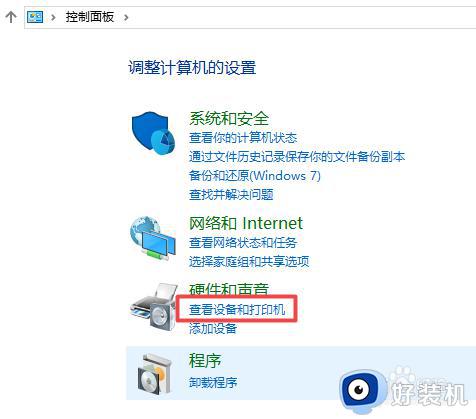
3、找到M1136打印机,鼠标右键点击,弹出菜单栏,点击扫描。
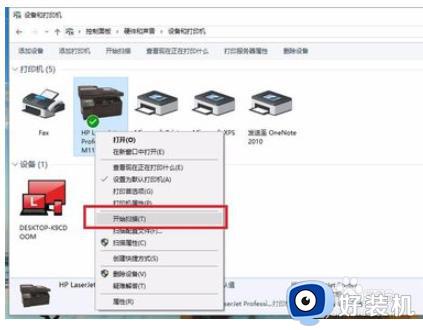
4、进入扫描界面,点击开始扫描。
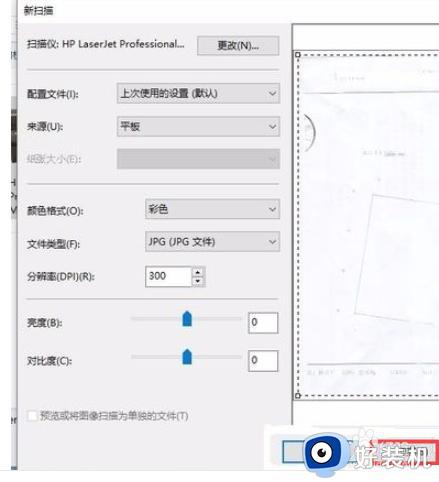
5、在方框内输入扫描文件的名称,再点击导入。
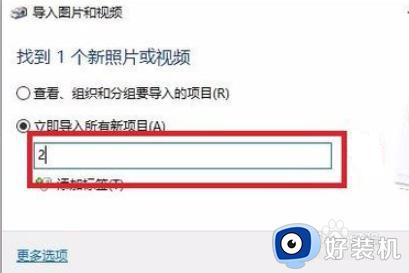
6最后扫描件就完成了。如下图所示:
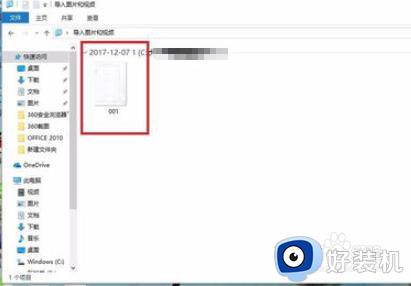
以上给大家介绍的就是惠普m1136扫描功能怎么用的详细内容,大家有需要的话可以参考上述方法步骤来进行使用,希望帮助到大家。
惠普m1136如何启动扫描 惠普m1136扫描功能怎么用相关教程
- 惠普打印机扫描的文件保存在哪儿 惠普打印机扫描的文件在电脑哪里找
- 惠普打印机怎么扫描成一个pdf文件 惠普打印机怎么扫描文件到电脑pdf
- 惠普打印机怎么扫描文件到电脑 惠普打印机如何扫描到电脑上
- 惠普1005扫描不能打印怎么办 惠普1005能扫描不能打印解决方法
- 惠普打印机如何扫描文件 惠普打印机扫描文件的步骤
- 惠普m1136打印机驱动安装教程 惠普m1136打印机驱动怎么安装
- 惠普m1136打印任务不能删除怎么办 惠普m1136怎么取消打印任务
- 惠普m1136打印机驱动一直在安装怎么回事 惠普m1136驱动一直显示正在安装如何解决
- 惠普laserjetm1136mfp怎么连接电脑 如何连接惠普m1136打印机和电脑
- 爱普生l3110打印机怎么扫描 爱普生l3110打印机如何扫描
- 电脑无法播放mp4视频怎么办 电脑播放不了mp4格式视频如何解决
- 电脑文件如何彻底删除干净 电脑怎样彻底删除文件
- 电脑文件如何传到手机上面 怎么将电脑上的文件传到手机
- 电脑嗡嗡响声音很大怎么办 音箱电流声怎么消除嗡嗡声
- 电脑我的世界怎么下载?我的世界电脑版下载教程
- 电脑无法打开网页但是网络能用怎么回事 电脑有网但是打不开网页如何解决
电脑常见问题推荐
- 1 b660支持多少内存频率 b660主板支持内存频率多少
- 2 alt+tab不能直接切换怎么办 Alt+Tab不能正常切换窗口如何解决
- 3 vep格式用什么播放器 vep格式视频文件用什么软件打开
- 4 cad2022安装激活教程 cad2022如何安装并激活
- 5 电脑蓝屏无法正常启动怎么恢复?电脑蓝屏不能正常启动如何解决
- 6 nvidia geforce exerience出错怎么办 英伟达geforce experience错误代码如何解决
- 7 电脑为什么会自动安装一些垃圾软件 如何防止电脑自动安装流氓软件
- 8 creo3.0安装教程 creo3.0如何安装
- 9 cad左键选择不是矩形怎么办 CAD选择框不是矩形的解决方法
- 10 spooler服务自动关闭怎么办 Print Spooler服务总是自动停止如何处理
